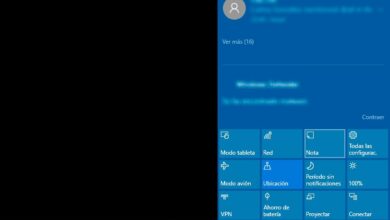Comment désinstaller les modules complémentaires et les DLC des applications Windows 10
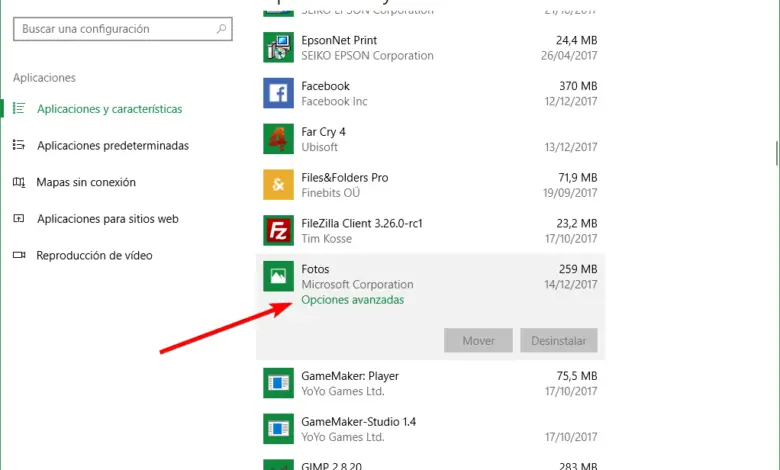
Les nouvelles applications UWP qui ont atteint les utilisateurs de Windows 10 cherchent à apporter une nouvelle expérience au système d’exploitation lors de la recherche, du téléchargement et de l’installation d’applications dans le système d’exploitation, une expérience très similaire à ce que nous pouvons trouver, par exemple, dans les systèmes d’exploitation pour appareils mobiles. De plus, ces applications sont modulaires, c’est-à-dire qu’en plus de l’application principale elles nous permettent d’installer des add-ons, tels que des add-ons (et des DLC dans le cas des jeux) qui nous permettent d’améliorer les applications, et pour les développeurs de les distribuer divisés en différentes parties de paiement.
Bien qu’il existe actuellement très peu d’applications avec des modules complémentaires dans le Microsoft Store , cette fonctionnalité est déjà entièrement fonctionnelle et les applications, telles que la visionneuse de photos Windows 10 , ont déjà leurs premiers modules complémentaires qui nous permettent d’augmenter les fonctionnalités. de l’application, dans ce cas, pour créer nos propres vidéos à partir de photos.
Ce premier add-on a soulevé beaucoup de controverses parmi les utilisateurs, puisque Microsoft l’a installé sans autorisation sur les ordinateurs des utilisateurs, qui, en n’utilisant pas les fonctions qu’il permet, cherchent comment désinstaller ces extensions pour économiser de l’espace. dans vos disques durs.
Si vous avez installé un module complémentaire, ou un DLC, à partir du Microsoft Store dans Windows 10 et que vous souhaitez le désinstaller, mais sans supprimer l’application principale, nous vous expliquerons comment le faire.
Désinstallez facilement les modules complémentaires des applications Windows 10
Pour désinstaller un add-on installé sur notre ordinateur, la première chose que nous ferons est d’ouvrir le menu Paramètres de notre Windows 10 et, à partir de là, entrez dans la section « Applications> Applications et fonctionnalités », où nous verrons la liste de tous applications que nous avons installées sur notre ordinateur.
Nous rechercherons dans la liste l’application pour laquelle nous avons installé l’add-on (par exemple, l’application Windows 10 susmentionnée «Photos» ) et nous ouvrirons les options avancées de ladite application installée.
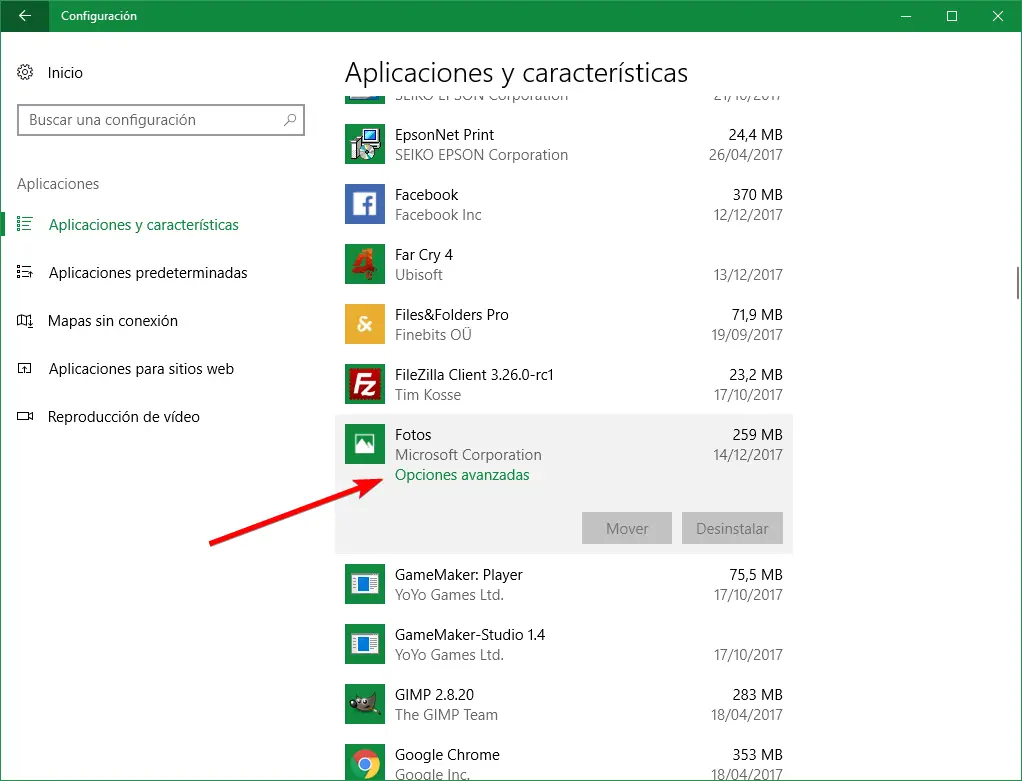
Dans le nouvel écran de configuration qui apparaît, nous pourrons voir une liste avec les options avancées et les propriétés de l’application et, en bas, la liste des add-ons ou DLC qui ont été installés pour cette application particulière.
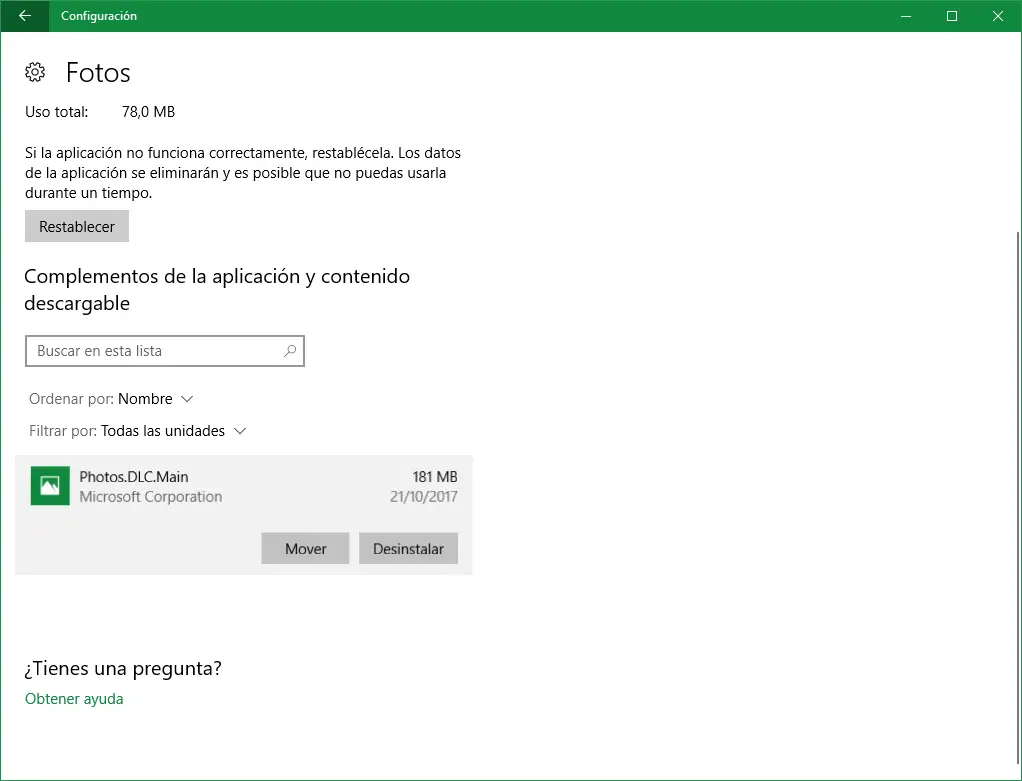
Nous sélectionnerons le module complémentaire que nous voulons supprimer et nous choisirons l’option «Désinstaller» pour le supprimer de notre ordinateur. De cette façon, le complément sera désinstallé de l’ordinateur, libérant son espace correspondant, mais nous garderons l’application principale installée sur l’ordinateur, idéal si, par exemple, nous ne sommes pas intéressés par les fonctionnalités supplémentaires (comme le créateur vidéo) mais nous voulons garder l’application principale, la visionneuse d’images.
Avez-vous installé plus de plugins ou de modules complémentaires d’applications à partir du Microsoft Store?